Szczegółowe informacje o procesie osu.exe
- Proces osu.exe to bezpieczny proces, który działa w tle podczas uruchamiania oprogramowania Osu.
- Proces jest całkowicie bezpieczny i podpisany cyfrowo przez zaufaną firmę.
- Możesz odinstalować ous.exe, usuwając jego oprogramowanie nadrzędne.

XZAINSTALUJ KLIKAJĄC POBIERZ PLIK
- Pobierz Fortect i zainstaluj go na twoim komputerze.
- Uruchom proces skanowania narzędzia wyszukać uszkodzone pliki, które są źródłem problemu.
- Kliknij prawym przyciskiem myszy Rozpocznij naprawę aby narzędzie mogło rozpocząć algorytm naprawy.
- Fortect został pobrany przez 0 czytelników w tym miesiącu.
Proces osu.exe jest kolejnym z zainstalowano wiele procesów przez aplikacje innych firm, które ich potrzebują. Ten proces jest ważny dla sprawnego działania oprogramowania nadrzędnego.
Jeśli chcesz dokładnie wiedzieć, co robi ten proces, szczegółowe informacje znajdziesz w tym przewodniku.
Co to jest plik osu.exe?
Osu.exe to legalny plik podpisany cyfrowo przez niezawodną firmę. Jest powiązany z oprogramowaniem osu opracowanym przez ppy.
Działa w tle, gdy jego oprogramowanie nadrzędne jest aktywne. Oryginalna wersja tego pliku znajduje się w poniższej lokalizacji: c:\ pliki programów\ osu!osu!.exe
Gdy jakakolwiek aplikacja będzie potrzebować tego pliku, zostanie on przywołany do pamięci. I będzie działać w tle tak długo, jak aktywne jest powiązane oprogramowanie.
Czy powinienem odinstalować osu.exe?
Podobnie jak w przypadku wielu procesów innych firm, usunięcie tego procesu zależy od przydatności jego oprogramowania nadrzędnego. Jeśli nadal używasz tego oprogramowania, musisz zachować proces osu.exe.
Jeśli jednak nie używasz oprogramowania nadrzędnego, możesz usunąć plik za pomocą odinstalowanie aplikacji który go używa.
Ale jeśli chcesz odinstalować proces, ponieważ powoduje on problemy na twoim komputerze, pokażemy ci, jak to naprawić w następnej sekcji tego przewodnika.
1. Skanuj w poszukiwaniu złośliwego oprogramowania
- wciśnij Okna klawisz + S, typ wirusi kliknij Ochrona przed wirusami i zagrożeniami.

- Wybierać Opcje skanowania na stronie, która się otworzy.

- Na koniec wybierz preferowaną opcję skanowania i kliknij Skanuj teraz.

Obecność złośliwego oprogramowania na komputerze może być przyczyną problemu z procesem osu.exe. Dzieje się tak, ponieważ złośliwe oprogramowanie może ukrywać się jako proces i zużywać zasoby komputera.
Rozwiązaniem tego problemu jest wykonanie głębokiego skanowania przy użyciu programu Microsoft Defender.
Jeśli wbudowane oprogramowanie antywirusowe nie może wyeliminować złośliwego oprogramowania, zalecamy użycie dedykowanego narzędzia w ESET NOD32, aby wykonać zadanie.
To doskonałe oprogramowanie usunie nawet najbardziej uporczywe złośliwe oprogramowanie z komputera, zanim spowoduje problemy.
⇒Kup ESET NOD32
2. Odinstaluj oprogramowanie innych firm
- wciśnij Okna typ klucza kontrolai wybierz Panel sterowania.

- Wybierz Odinstaluj program opcja pod programy.

- Teraz kliknij prawym przyciskiem myszy Osu oprogramowanie i wybierz Odinstaluj.

- Na koniec postępuj zgodnie z instrukcjami wyświetlanymi na ekranie, aby zakończyć proces.
Jeśli masz pewność, że ten problem z osu.exe nie jest spowodowany działaniami złośliwego oprogramowania, musisz odinstalować jego oprogramowanie nadrzędne.
- Ochrona: zrewolucjonizuj swoje filmy: AI Denoise i korekcja kolorów dla wyraźnych treści!
- Co to jest Nxlog.exe i jak naprawić wysokie użycie procesora?
3. Wykonaj przywracanie systemu
- wciśnij Okna klawisz + R, typ rstrui.exei naciśnij Wchodzić.

- Kliknij Następny na nowej stronie.

- Teraz wybierz idealny punkt przywracania i kliknij Następny przycisk.

- Na koniec kliknij Skończyć i postępuj zgodnie z instrukcjami wyświetlanymi na ekranie, aby zakończyć proces.

Jeśli push dojdzie do najgorszego, a osu.exe nadal miesza się z twoim komputerem, musisz przywrócić komputer do punktu, w którym wszystko działało dobrze. Dzięki temu możesz cofnąć zmiany wprowadzone na komputerze, które mogą powodować ten problem.
Możemy teraz zakończyć ten obszerny przewodnik po procesie osu.exe. Powinieneś teraz być w stanie zdecydować, czy proces jest wart zachowania.
Jeśli chcesz wiedzieć o proces msseces.exesprawdź nasz dedykowany przewodnik, aby uzyskać zweryfikowane informacje, których potrzebujesz.
Podziel się z nami swoimi doświadczeniami z tego procesu w komentarzach poniżej.
Nadal występują problemy?
SPONSOROWANE
Jeśli powyższe sugestie nie rozwiązały problemu, na komputerze mogą wystąpić poważniejsze problemy z systemem Windows. Sugerujemy wybór rozwiązania typu „wszystko w jednym”, np forteca aby skutecznie rozwiązywać problemy. Po instalacji wystarczy kliknąć Zobacz i napraw przycisk, a następnie naciśnij Rozpocznij naprawę.
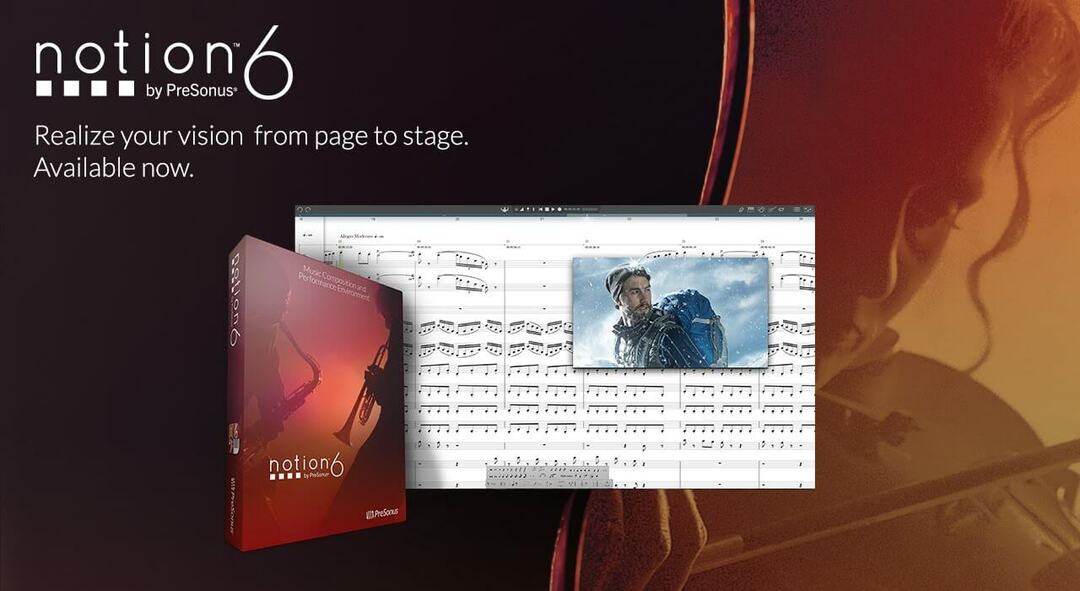
![6 najlepszych programów do wykrywania naruszeń danych [Home & Business]](/f/3e517da903db45ce0ee20f8564545657.jpg?width=300&height=460)
